618购机宝典篇下·纯实践·开箱验机/常用软件/硬件升级经验分享
前言
618将至,笔记本电脑又会迎来大批历史低价,正是值友们入手的好机会。本着让新人值友少掉坑里的原则,决定分三篇给大家分享笔记本选购知识,希望能对值友们有帮助。本篇为动手篇,主要是分享拿到电脑之后的验机、升级以及日常使用经验。
篇上:纯理论,笔记本基础知识科普
篇中:纯推荐,六千元以内笔记本型号推荐
篇下:纯动手,开箱验机、重装系统、拆机升级、软件推荐
购买渠道
新人买家只推荐从JD、天猫、淘宝、品牌官方商城购买笔记本,线下这种店铺,你恐怕大概率买到性价比极低的过时机器,甚至你连退货的机会都没有!建议想去实体店购买的任重温下这篇提问:如何理解买电脑不能去实体店。
为什么推荐线上购买?以JD自营为例,7天未激活无理由退货,15天有问题可退换货。这种利于消费者的优惠政策在线下是没有的,正是因为有了这种保障,我们才有了如何正确开箱验机这一步骤。
新机开箱初始化系统
小心拆箱,别弄太烂,外包装箱务必至少留三个月,因为没外包装箱,电商可能拒绝退换货!
搞一个U盘,从别的电脑下载三样软件:火绒杀毒、卡硬工具箱和鲁大师电脑版(非必须)。
插上电源线再开机,部分机型不插电源无法开机!
此步只针对预装正版win10的笔记本。注意第一次开机不要插网线、不要连无线WiFi。首次启动会进入windows10引导设置页面,按照日常习惯设置即可,到选择WiFi无线网络界面时选择跳过,不要连WiFi。
注:如果首次开机没有进入windows10引导页,而是直接进入系统桌面,大概率二手货。
预装的正版Win10系统在联网后一段时间会自动激活,已激活的笔记本不支持7天无理由退货,所以请通过鲁大师(非必须)、卡硬工具箱检查完整机之后再考虑联网!
鲁大师验机(非必须)
本节操作请继续保持不要联网!
其实熟手验机,用一个卡硬工具箱就能搞定。至于鲁大师,鉴于被太多人熟识,我便做个引导,并且提个醒:鲁大师的硬件信息可参考,其它功能能不用就不用。
进入win10系统桌面后,先安装鲁大师,检查硬件配置(如果安装鲁大师无反应,可能是被杀毒软件给禁了,退出杀毒或加入安全信任区即可)。
只建议用鲁大师的两个功能:硬件检测和性能检测,前者能简单看到硬件信息,特别是硬盘时间和电池损耗;后者娱乐跑个分,注意,请插电后跑分!!!
鲁大师本身就是个LM软件,不要看到一些警告就急着安装一堆LM全家桶,遇到下面这种提醒请直接忽略↓↓↓
不要用任何第三方软件、驱动工具安装win10驱动!!!联网后win10会自动更新驱动,无需借助第三方驱动,第三方驱动有死机、蓝屏风险!
使用鲁大师主要是检查是否为二手:查看硬盘通电时间和电池损耗。
硬盘使用时间有个50小时以上,可能要怀疑二手了。
电池损耗看笔记本型号,有的出厂损耗0,有的出厂损耗能到9%(XPS15说的就是你)。鲁大师数据不一定准,但如果时间和损耗过大,建议定性为二手。
有的鲁大师检测不出硬盘使用次数和时间,这种情况我在戴尔电脑上遇到过,因为戴尔出厂默认Raid on硬盘模式,需要切换为AHCI才能识别。建议参考这篇文章:Win10改AHCI无需重装系统。
如果你的笔记本可以更换内存,建议顺手查看下内存品牌频率,后续组成双通,就可以买同品牌同频率内存了。比如下图原厂是海力士DDR4 2400MHz 8G内存,我后续又加了一根同品牌同频率的8G海力士内存组成了双通道。
至此鲁大师功能使用完毕,随后请执行一步操作:卸载鲁大师,卸载鲁大师,卸载鲁大师!
火绒杀毒
本节操作请继续保持不要联网!
其实Win10自带的Defender已经足够好了,一般根本不需要安装别的杀毒软件,但个人使用win defender有点不习惯,有时候莫名给我屏蔽一些工具(比如下一节要讲的卡硬工具箱),还原威胁还藏得挺深!
所以个人还是习惯安装一个杀毒软件,其中“火绒”就是行内最推荐的杀毒工具了,没有悬浮球,不弹广告,不强制安装软件,占用资源少。
其中有一个弹窗拦截工具挺好用的,如果你有每日弹窗的LM软件,建议用此工具拦截。
其它的某数字杀毒、XX卫士、XX助手都不要安装,越少安装这些助手软件,你的电脑越不会卡,手动滑稽 : )
卡硬工具箱
本节操作请继续保持不要联网!
原卡巴工具箱,良心绿色检测工具,集万千工具于一身,这是老手们电脑必备工具了。
请从官网下载,默认是压缩文件,解压即可使用。注:如果你不安装火绒,kaying_tools.exe主程序大概率会被windows defender干掉(可以去威胁区还原)。
新手使用卡硬工具箱,主要是用来进行屏幕检测,通过纯色检测屏幕是否有严重的亮点、坏点、坏斑和漏光,如果过于严重,尚未激活,可以考虑换货!一般超过3个坏点就可以换货。
关于漏光:所有IPS屏幕都存在漏光现象,面板特性导致,只是多与少的问题。个人建议在暗光条件下进行肉眼验证:如果漏光不严重,不用在意。如果你觉得严重,建议你切换回桌面,用桌面的背景色真实体验漏光是否严重,如果不明显,真不用太在意。
如果你通过鲁大师确认不是二手,通过卡硬确认屏幕没问题,基本可以放心使用了。前面说到不用鲁大师也能完成验机,那么可以通过卡硬如下工具检查硬盘、电池信息:
DiskInfo:检查硬盘通电和温度
AIDA64:完整的计算机检测工具+拷机工具,可以检查电池损耗。
卡硬还有其它有意思的功能(跑分、烤机),请自行体会。
屏幕色域查看器
如果你不清楚自己屏幕色域,可以网上下一个“屏幕色域查看器”,这个软件的原理是读取显示器的EDID值,并计算相关参数,说白了就是厂商在显示器中写的是什么参数,它检测出来也就是什么参数。只能说可供参考,真正色值还是需要用校色仪来验。
不懂色域什么意思的,建议看我的前篇文章“纯科普”屏幕章节。
联网后操作
如果笔记本验机无问题,可以联网了。联网之后操作系统会在后台自动激活、自动更新驱动、自动更新系统补丁。
如果你感觉驱动没安装成功,可以通过“此电脑”--鼠标右键“管理”--设备管理器检查驱动更新情况。通过手动“更新驱动程序”来更新一部分驱动。如果驱动依然无法使用,则去官网下载对应驱动文件。
你可以自己做自己的事,比如做一些简单设置。
桌面显示“我的电脑”图标方法:鼠标右键->个性化->主题->桌面图标设置。
硬盘分区:通过桌面“此电脑”鼠标右键->管理->磁盘管理设置。一般出厂是1个分区,可以考虑通过压缩卷的方式拆一个分区出来,新人的话C盘系统盘还是留150G吧,你可能不知不觉就把系统盘装满了。
通过“此电脑”鼠标右键->属性能看到windows激活状态,还可以点击“更改产品密钥”到window详细设置页面查看windows更新。
新电脑一般都会有很多系统更新补丁,保持开机联网耐心等待即可,系统更新时风扇会持续狂转,这种现象是正常的。
如果长时间等待,系统还未激活,建议重启,再检查,如果还有问题,建议联系客服。
笔记本官方工具
出厂的操作系统有的会绑定官方的一些软件,我了解的有:联想的驱动管家,戴尔的SupportAssist,这些软件能读取本机的服务码,通过服务码可以验证本机是否是三码合一(外包装码、笔记本底部码、软件读取序列码)。
这些软件还会提供一些官方的驱动更新,官网的驱动可信度高很多,如果日常使用遇到系统问题,可以酌情下载一些更新。
其它品牌的工具我就不甚了解了,知情的可以分享下。
软件程序
关于软件,我个人是个佛系中年,不会安装过多的软件,也不喜欢软件弹窗,基本把能屏蔽的都屏蔽了,不能关弹窗的LM软件全部都卸载。
上图就是我使用的大部分的软件,推荐几个大家或许都会用到的:
杀毒软件:火绒,前面说过了,静若处子。再次提醒:没必要安装任何卫士、助手以及某数字杀毒,这些才是LM头子。
垃圾清理&系统工具:Dism++,开源工具,真要清理垃圾用这个,我更多用这个来备份系统文件。
搜狗输入法:用惯了,海星,搜狗输入法的弹窗是可以永久关闭的(弹窗右上角选择永久关闭)。
网易云音乐:在线听音乐,这个没弹窗,比较靠谱。
Bandizip:压缩解压软件,这个没弹窗广告,比WinRAR靠谱。
PotPlayer:视频看片,这东西在网上还有“电视播放源”。
印象笔记:好记性不如烂笔头,非VIP只能两台设备互联。
美图秀秀:写文章切图拼图专用。
腾讯QQ:因为前不久才重装了系统,顺手安装了这个,不推荐,一天两次弹窗还不能关,我准备替换成TIM。
WPS:个人普通版不推荐,各种弹窗、云联恶心死你。我是专业增强版,没弹窗,很爽。
Notepad++:文本编辑器,开发人员常用。
Google Chrome:日常唯一使用浏览器!至于某数字安全浏览器,在我眼中不入流。
迅雷:LM软件,被逼无奈,磁力链接还是他大爷,这货一启动就会送你一堆弹窗,一般我都禁止启动。
注意:一般良心点的弹窗广告右上角都允许你关闭一段时间。
关于Microsoft Store,我现在从来不从微软市场下载软件了,此前从市场下载的爱奇艺各种崩溃,云音乐听不了音乐,Dell SupportAssist也不是新版,最后都从各软件官网下载了。
>>安装避坑
安装、卸载软件的时候,要认真检查每一步界面的勾勾叉叉,LM软件总会用各种操作来恶心你↓↓↓
>>禁用开机自启动项
开机自启动的软件越多,意味着你正式进入使用系统的时间越长,禁止大部分软件的开机自启动是很重要的事情。
1)可以通过每个软件自身的设置中心取消开机自启动。
2)通过任务管理器-启动选项禁用不必要的自启动项。
重装系统
对于Windows10系统来说,重装是不费事的事情,因为大多数本机都自带Windows授权,授权又与本机硬件绑定,你只要下载同样版本的安装程序即可轻松重装,并且联网后自动认证正版,自动下载驱动。
注:出厂自带Windows10家庭版,则只能重装家庭版才能激活,若重装专业本无法激活!
我个人最推荐使用微软官方的mediacreationtool工具将操作系统写入到U盘安装,操作方法就不造轮子了,看站内文章即可。
硬盘内存等升级事项及推荐
对于动手能力弱的朋友,我一向建议尽量买配置一步到位的笔记本,比如固态硬盘挑512G甚至1T版本,这样避免了拆机这烦心事。
如果你真需要升级内存、固态、无线网卡等硬件信息的话,请务必提前做好这台笔记本的功课:
1)确认清楚这台笔记本是否可以加内存,内存插槽是单槽还是双槽,原装内存是单8G还是双4G,原装内存品牌和频率是多少,把这些搞清楚之后再买。买什么内存在以前文章“纯科普·内存章节”已经说得很清楚,尽量同品牌颗粒同频率。
2)固态硬盘,在以前文章“纯科普·硬盘章节”已经说得很清楚,务必做好功课,确认清楚自己笔记本能升级什么固态,然后去买对应固态即可。我个人只推荐原厂正片的稳定固态硬盘,以下型号都能稳定做系统盘:
M.2标准Nvme:不差钱三星970Pro、三星970 Evo Plus;中等预算Intel 760P、浦科特m9pegn;低预算西部数据Blue SN500。
M.2 Sata:西部数据Blue系列3D进阶、三星860Evo,哪个便宜买哪个。
2.5尺寸Sata3:西部数据Blue系列3D进阶、闪迪至尊高速3D进阶、三星860Evo,哪个便宜买哪个。
M.2 2242Nvme:东芝RC100、建兴T11 plus,现在好像就小新Air奇葩在用2242规格插槽位了。
以上固态,在淘宝购买会更加便宜!我大力推西数的原因是:这个品牌现在价格是做得真低,蓝盘现在已经是正宗吧盘了!
3)无线网卡,如果你的网卡很差,换一个高端网卡也是不错的选择,100块钱以内就能买到Intel 9260ac这种主流无线网卡,更换之后,考虑插上网线联网等待自动更新驱动。
4)屏幕,如果你的屏幕色域低,有充足预算,建议从淘宝或别的渠道购买高色域屏更换,大概是280元左右一块。每个电脑型号不同,边框贴合方式不同(有卡扣、有胶水、有玻璃覆盖),更换前做好功课:去本机对应社区看更换教程,或从商家那拿教程研究。
5)散热模块,这种要求动手能力更强,如果你的笔记本散热真的很烂,可以尝试在淘宝买到纯铜散热模组,再配合优质的硅脂,以及合理的导热贴,能极大提高散热能力。我没亲手做过,这里就不展开了。
关于更换硅脂,建议三年之后再说,刚买到的笔记本无需特意去换硅脂。
5)拆机工具,请依然提前做好功课,了解本机的螺丝型号、拆机方法,准备正确的拆机工具。简单拆机买个10块钱的拆机套就行;如果偶尔拆一下,买一套Cr-V批头会很不错;如果真要结实耐用则买S2材质批头。
总结
1.合理利用七天和十五天的退换货规则进行开箱验机:不联网验机、外包装务必保留。
2.很多时候电脑卡都是自己造成的,请合理安装良心软件,规避流氓软件
3.新人尽量购买大固态笔记本,一步到位,避免拆机烦恼。拆机升级前做好功课,万事俱备再开始。
其他的内容,就是大家在使用过程中领悟了,希望我的上中下三篇内容能对值友有帮助!


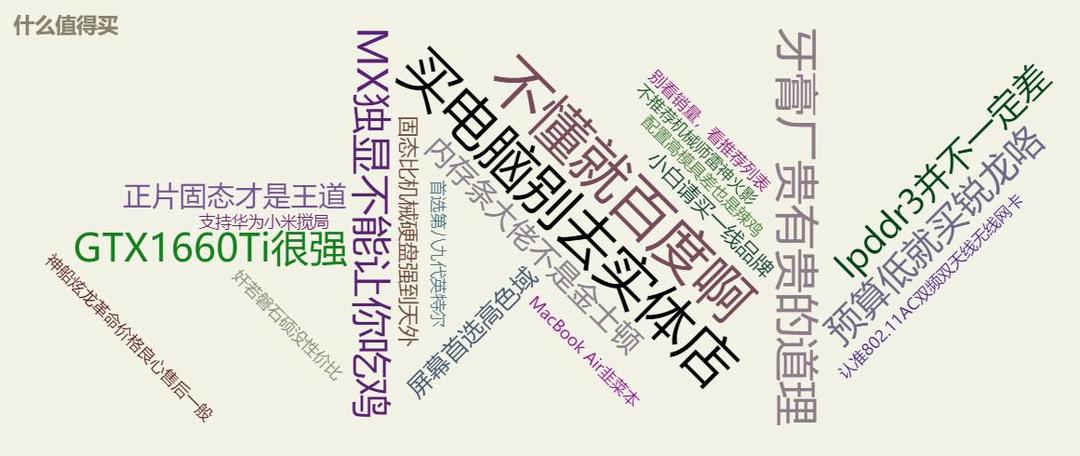
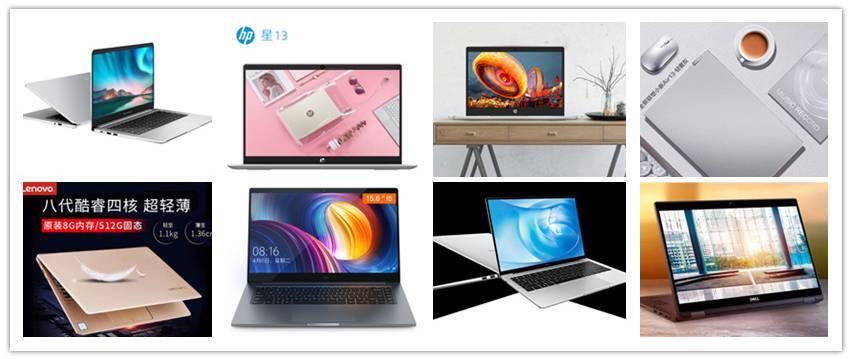



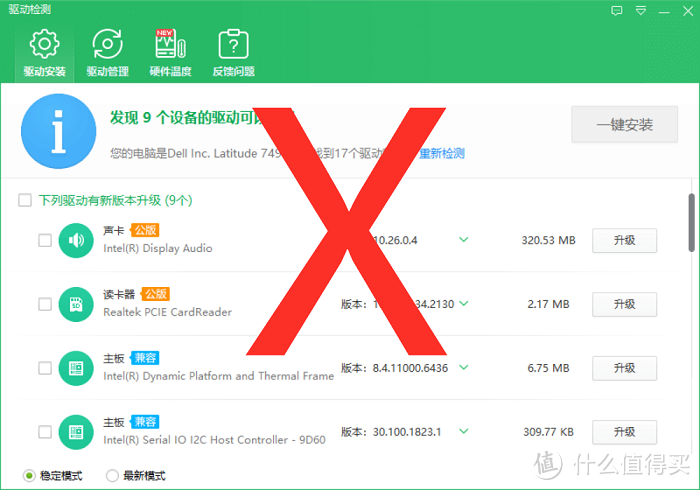
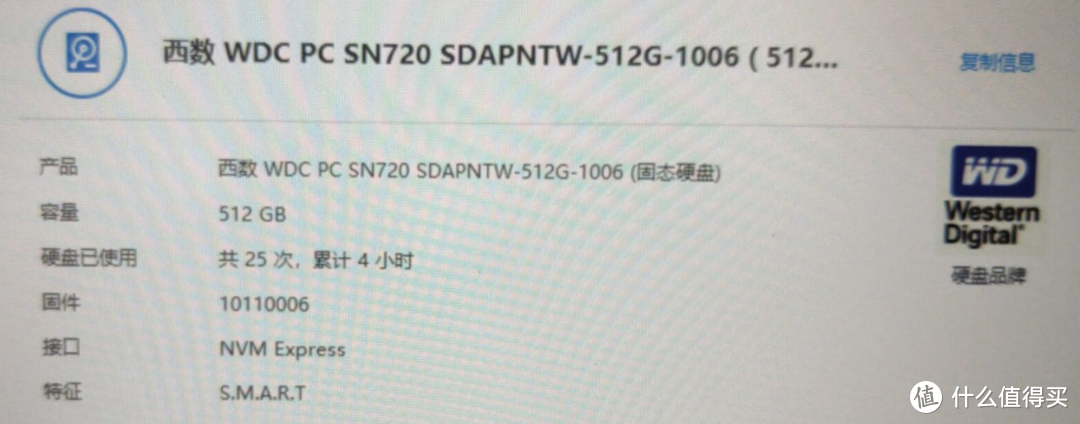
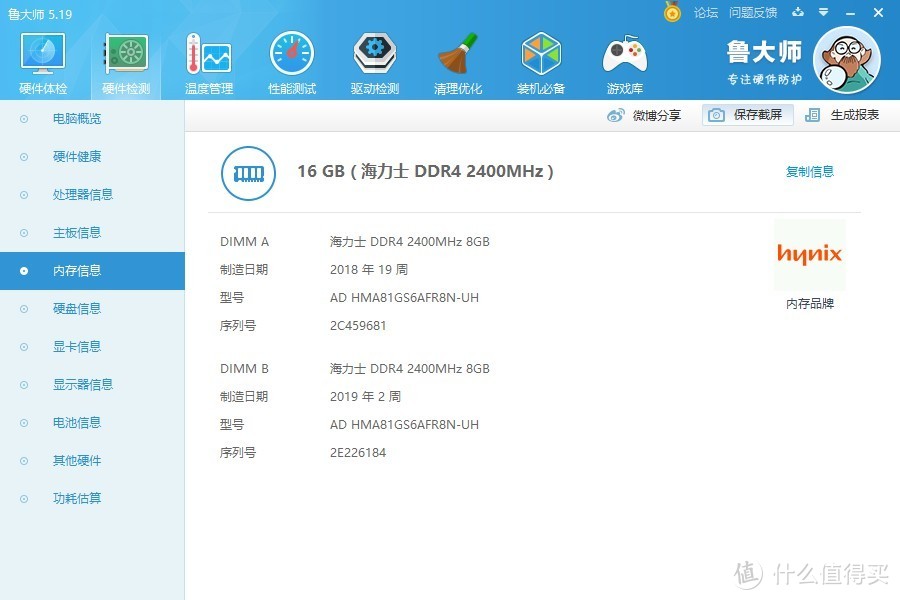
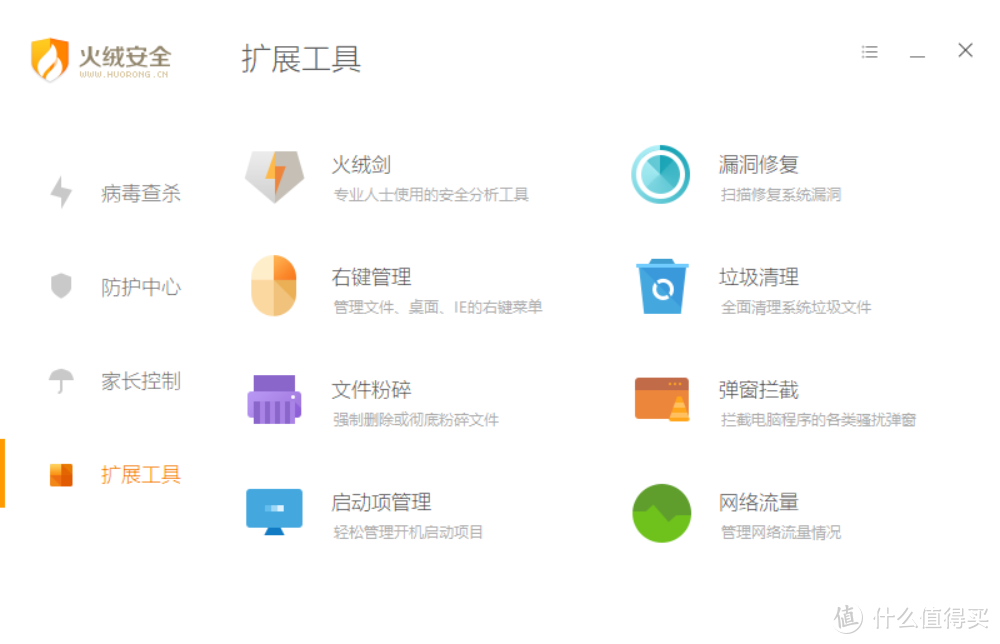
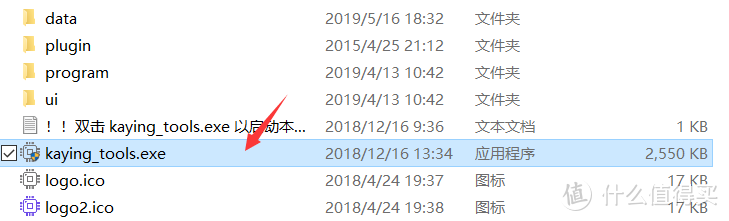
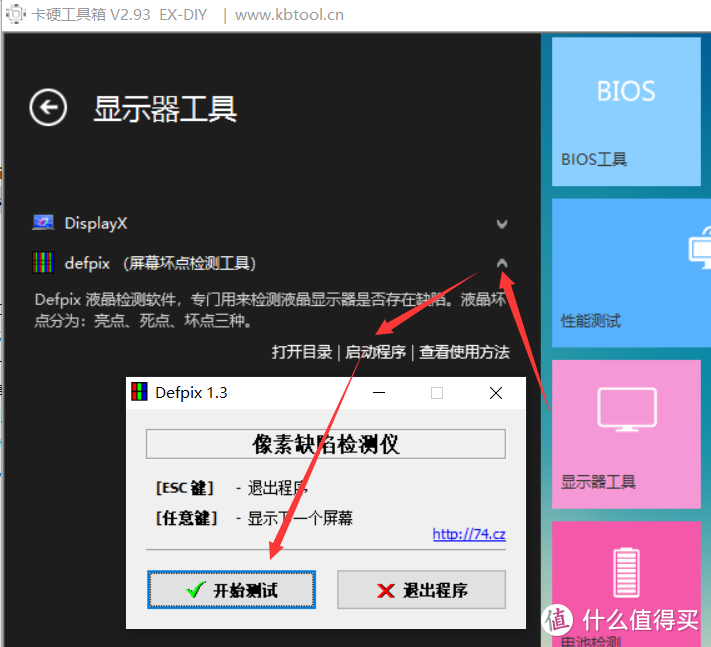
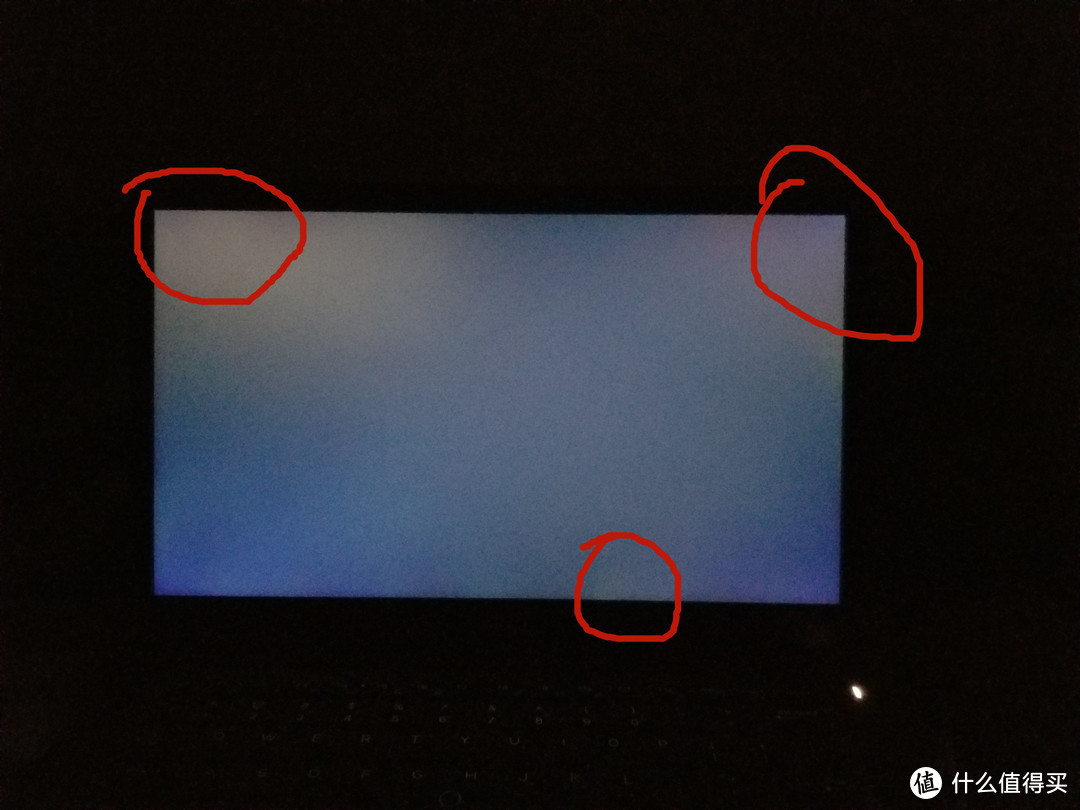
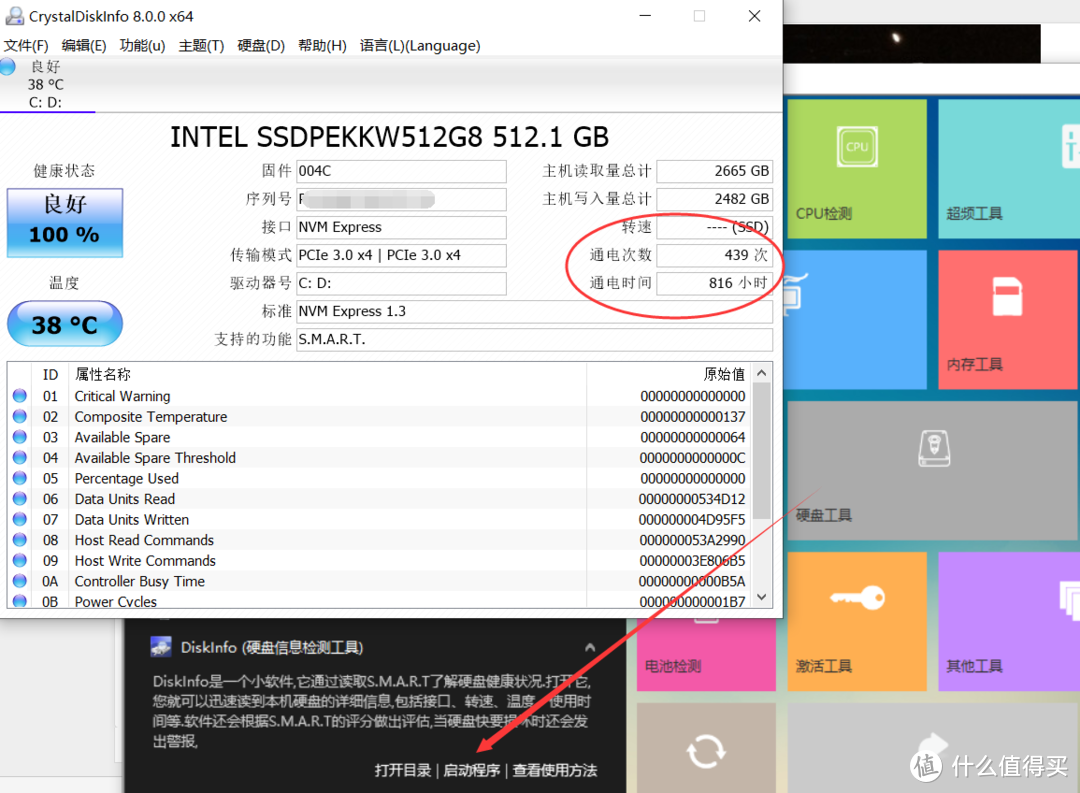
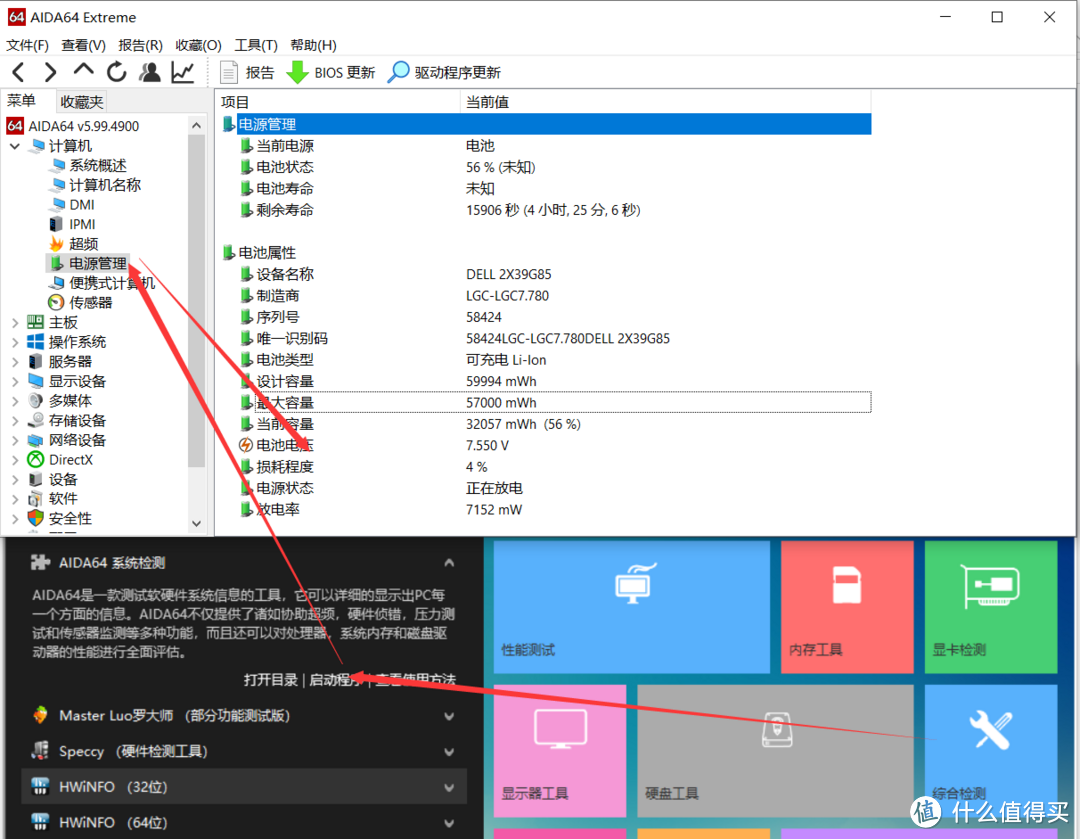
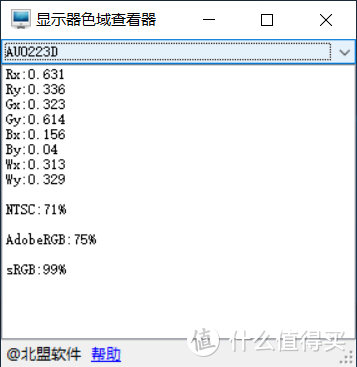
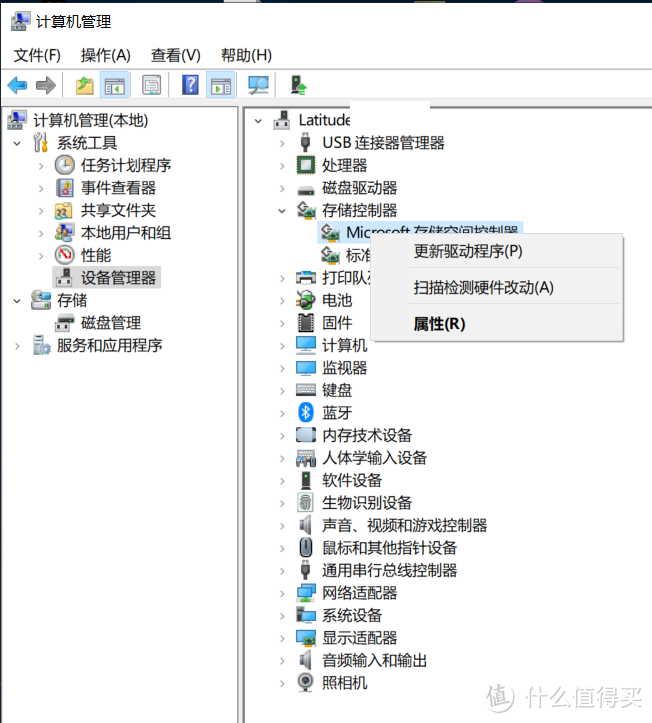
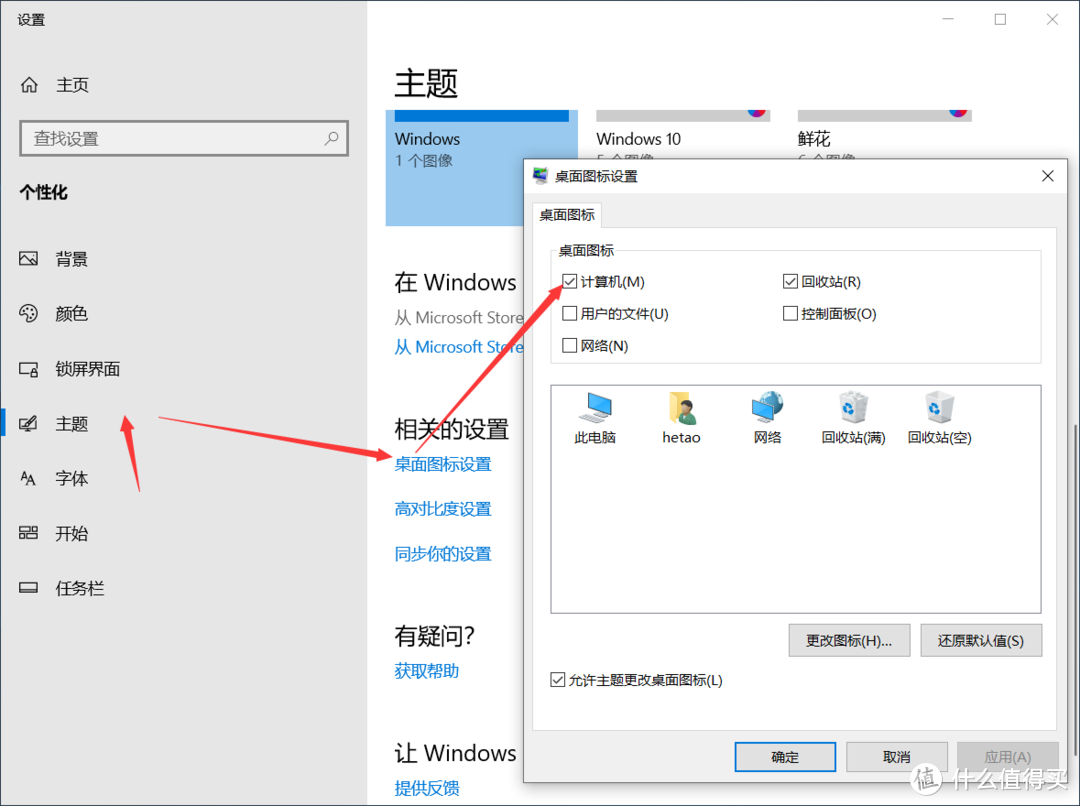
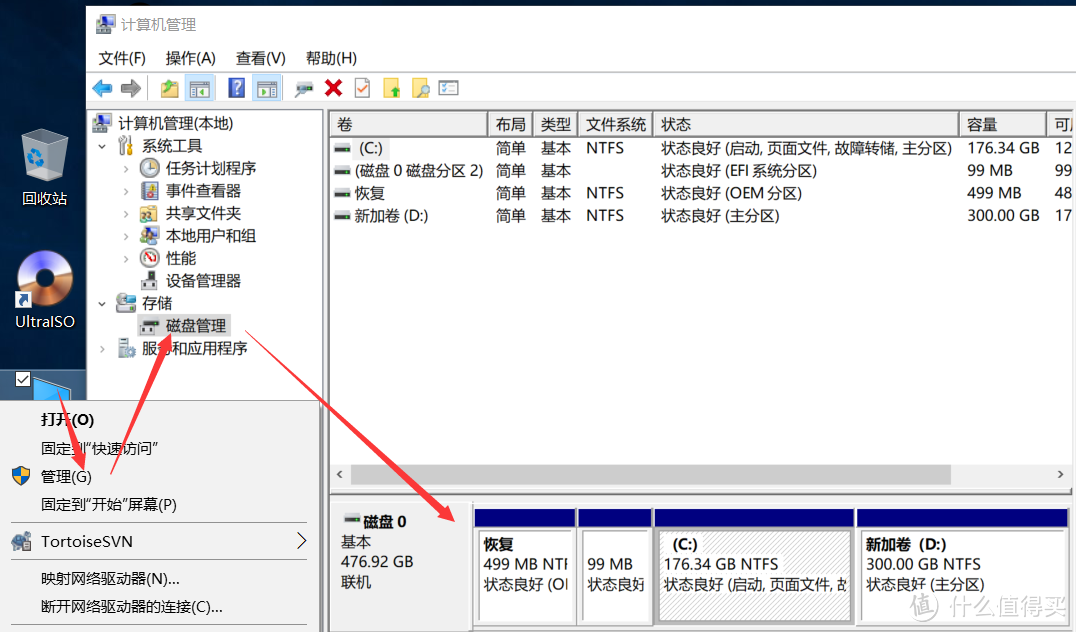

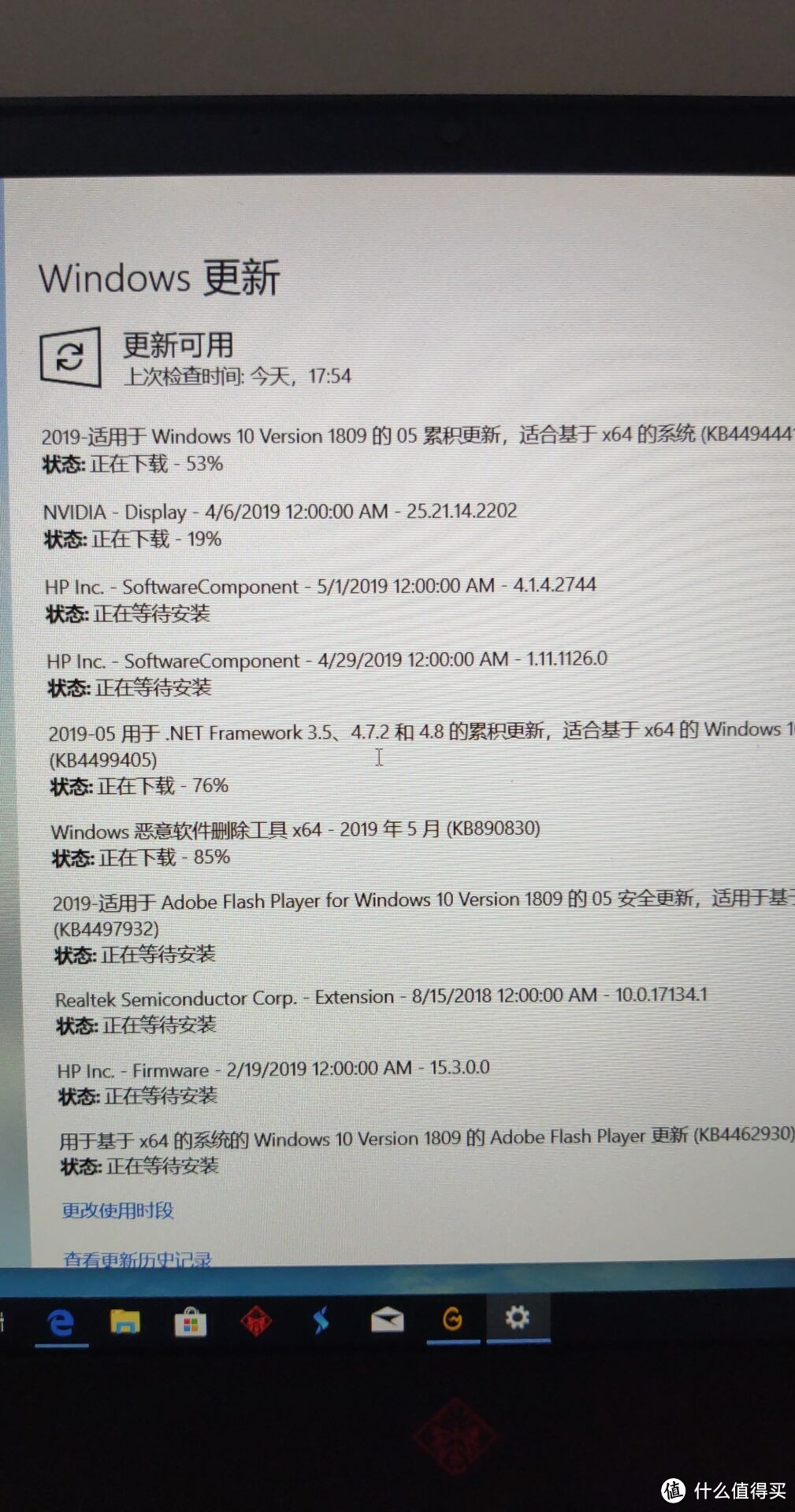
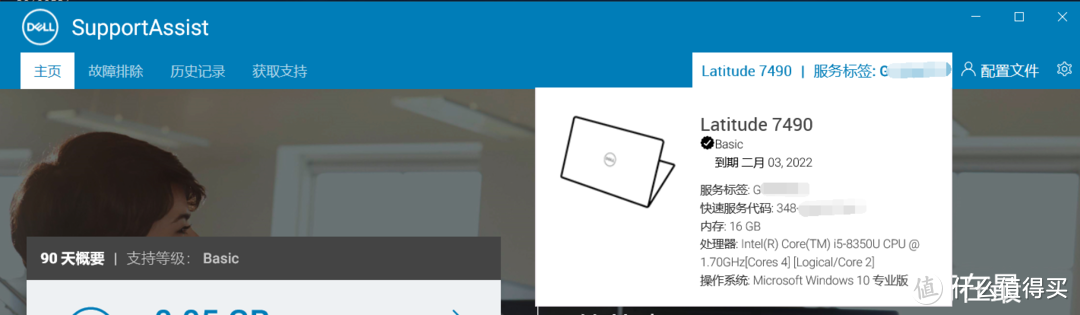
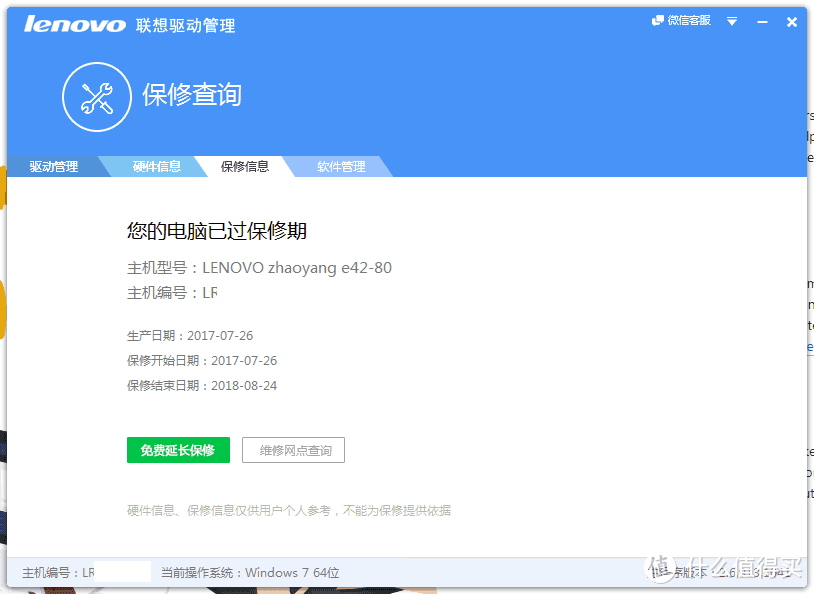
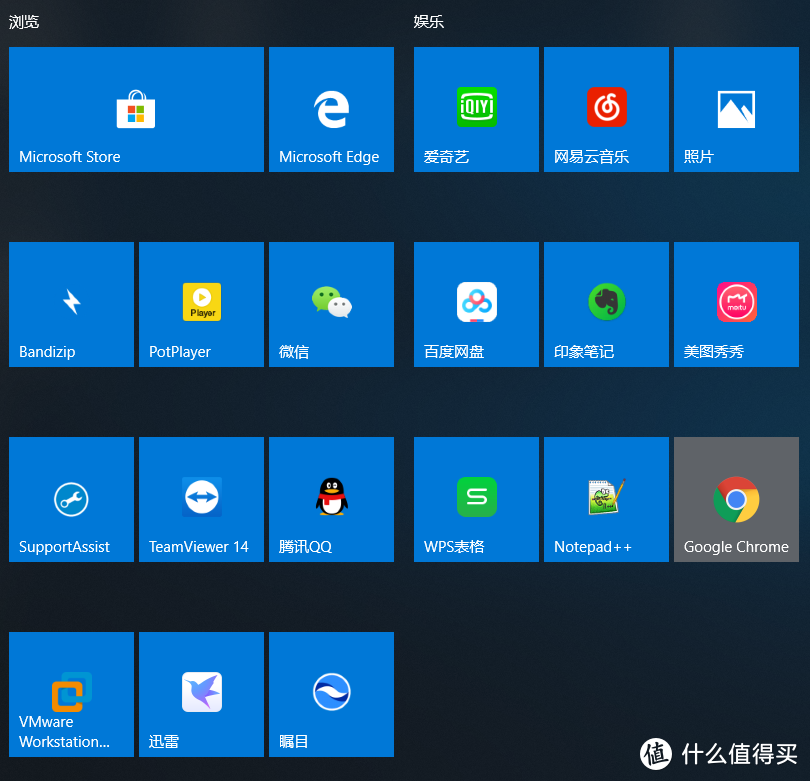
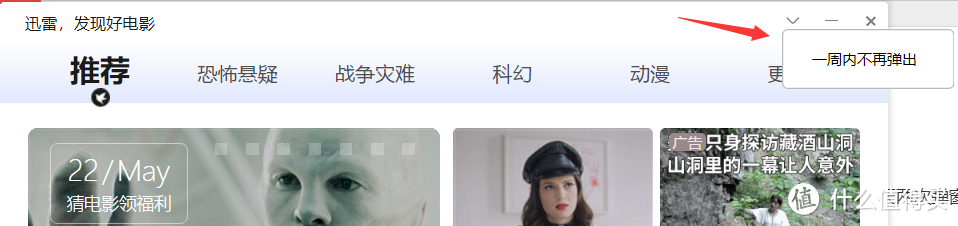
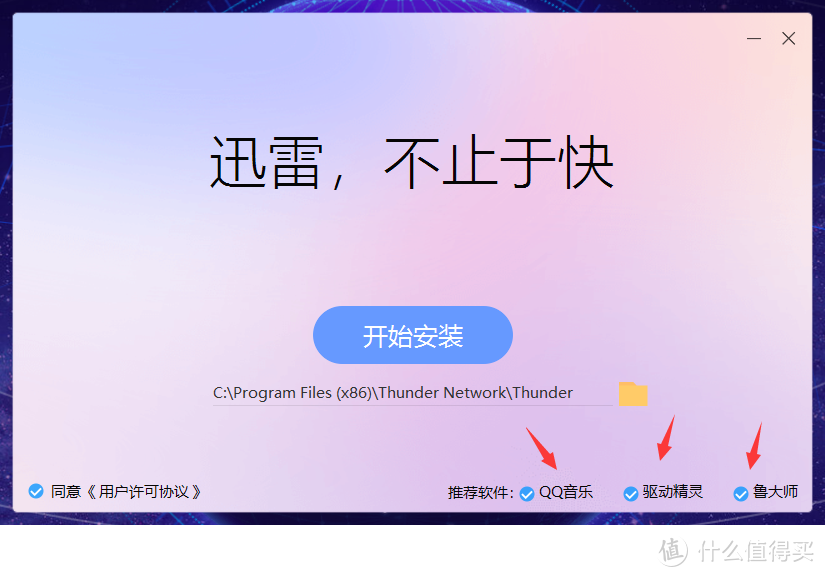
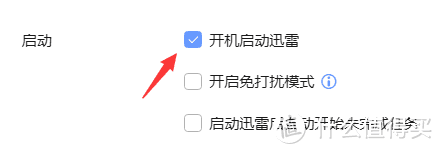
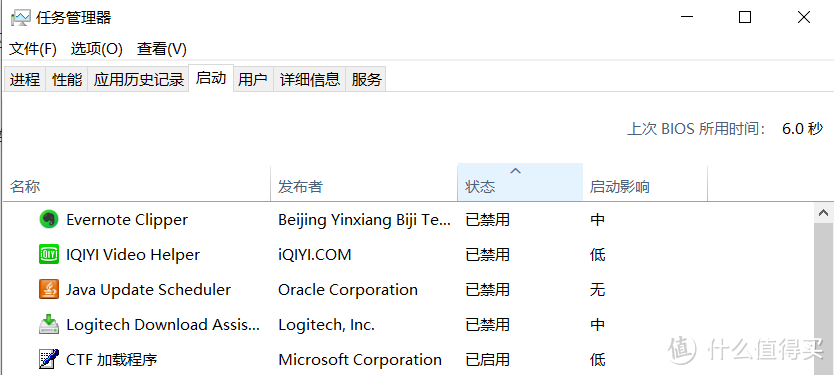

















































































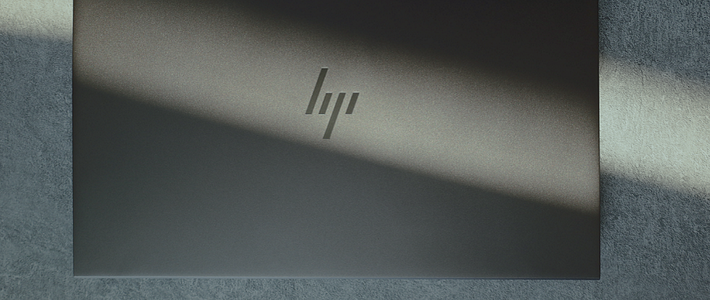



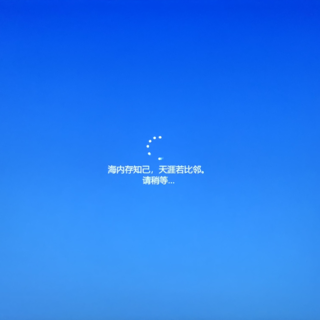
























浅时光ac
校验提示文案
Wlks
校验提示文案
小yan的大石头
校验提示文案
菊花向天
校验提示文案
Dior
校验提示文案
豆沙包跑得飞快
校验提示文案
RTKOP
校验提示文案
凌雪飞洋
对了,我这有迅雷极速版,没有广告简洁版本那种,需要可以联系我。
校验提示文案
是你啊小姨妈
校验提示文案
十字誓言
校验提示文案
谁都别拦我
校验提示文案
棒棒小虫
校验提示文案
下山抓武松
校验提示文案
鹏兜兜
校验提示文案
你们可真能舔
校验提示文案
吃了肉干打老虎
校验提示文案
FANG_XXF
校验提示文案
深蓝判决
校验提示文案
蓝水
校验提示文案
SiIence
校验提示文案
akdxqe
校验提示文案
逍遥风雨10
校验提示文案
54大虾
校验提示文案
小罐儿
校验提示文案
SiIence
校验提示文案
你们可真能舔
校验提示文案
鹏兜兜
校验提示文案
下山抓武松
校验提示文案
棒棒小虫
校验提示文案
蓝水
校验提示文案
谁都别拦我
校验提示文案
深蓝判决
校验提示文案
十字誓言
校验提示文案
FANG_XXF
校验提示文案
吃了肉干打老虎
校验提示文案
是你啊小姨妈
校验提示文案
凌雪飞洋
对了,我这有迅雷极速版,没有广告简洁版本那种,需要可以联系我。
校验提示文案
RTKOP
校验提示文案
豆沙包跑得飞快
校验提示文案
浅时光ac
校验提示文案